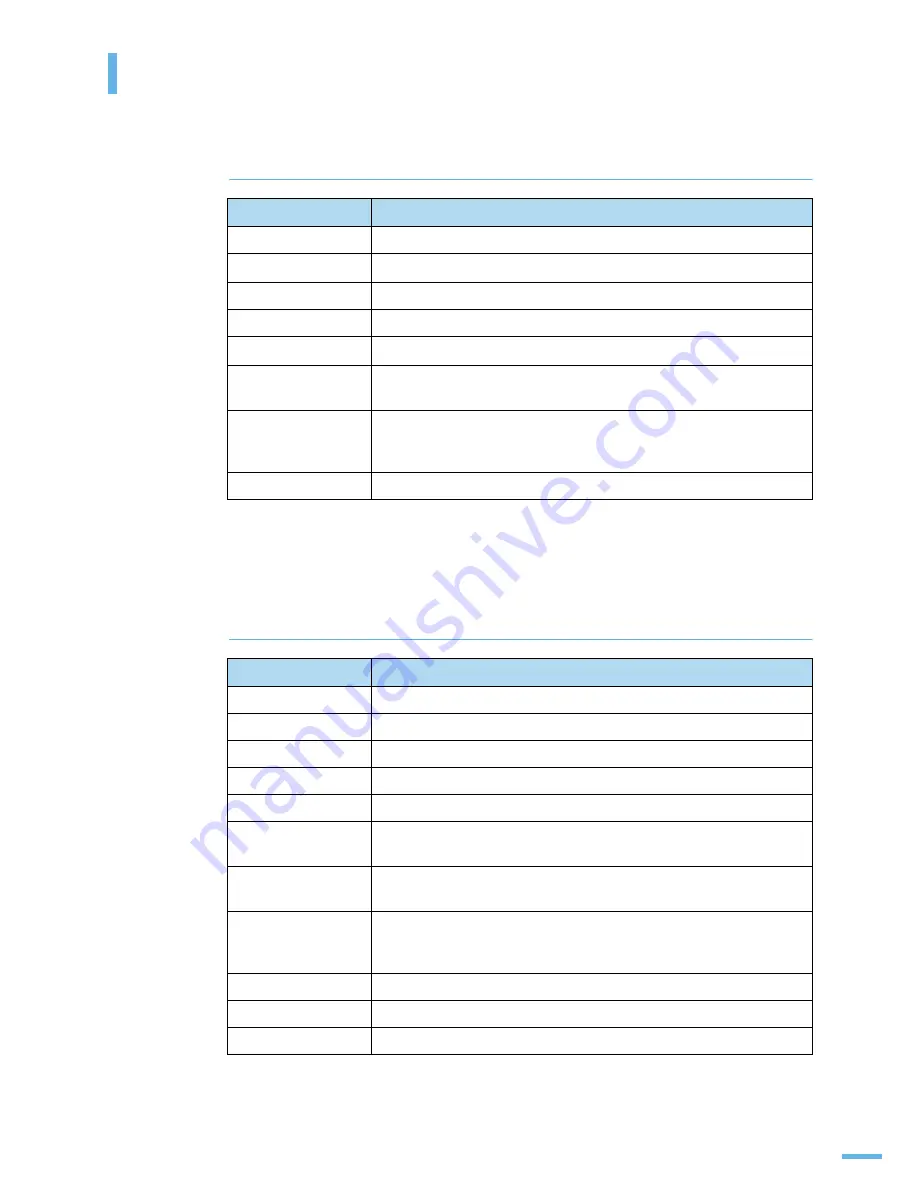
316
♽㋩#ఽଊ
㏟ᢋ》#ಷ
㈄ⅿ#ಷ
항목
사양
인쇄방식
Laser Beam Printing
인쇄속도
a
1 분에 22 장 (A4 기준 )
양면인쇄속도
1 분에 12.5 면 (A4 기준 )
인쇄 해상도
1200 x 1200 dpi
프린터 언어
PCL 6 호환
b
, PostScript 3
PC 인터페이스
IEEE 1284 병렬 프린터 케이블 , USB 2.0 케이블
Ethernet 10/100 Base TX
지원 프린터
드라이버
c
PCL 드라이버 : 윈도우 98/Me/NT 4.0/2000/XP
다양한 리눅스 OS (USB 케이블만 사용 )
PS 드라이버 : 윈도우 98/Me/NT 4.0/2000/XP, Mac OS 10.3 ~ 10.4
첫 인쇄 시간
대기모드 : 12 초
a. 인쇄 속도는 사용하는 OS 환경 , 컴퓨터 성능 , 응용 프로그램 , 제품 연결 방법 , 용지 종류 ,
용지 크기 및 작업 문서에 따라 차이가 날 수 있습니다 .
b.PCL 6 버전 2.1 호환
c. 최신 버전의 소프트웨어를 다운 받으려면 삼성 프린터 홈페이지 www.sec.co.kr/mfp 에 접속하세요 .
항목
사양
통신 호환
ITU-Group 3
적용 회선
가입전화회선 , 전용회선
데이터 코딩 방식
MH/MR/MMR/ECM Mode/JPEG/JBIG ( 컬러 팩스 전송 )
모뎀 속도
33.6 Kbps
전송 속도
1 장당 약 3 초 (ITU-T No. 1 Chart 기준 )
ADF 지원 원고 크기
최소 : 142 x 148 mm
최대 : 216 x 356 mm
최대 원고 길이
원고 스캔 유리면 : 356 mm
자동 원고 급지장치 : 356 mm
해상도
표준 : 203 x 98 dpi
정밀 : 203 x 196 dpi
초정밀 : 300 x 300 dpi, 406 x 392 dpi
사용자 메모리
8 MB
하프톤
256 단계
자동 다이얼
240 개
Summary of Contents for SCX 6322DN - B/W Laser - All-in-One
Page 1: ......
Page 12: ...11 ...
Page 18: ...4 ᱛ 㔰 ᯓ ᱛᱟ ᡟ ഋᆀ ᱛ ጫഋ Ქ ...
Page 27: ...26 ...
Page 28: ...5 ⵏ ᢇ ⴳ㐳ഋ 㑃 ഋ Ⓥ 㐳ഋ Ⓥ 㐳ഋ ᚃ ⴳ㐳ഋ ⅿᢣ ᾇ 㐳ഋ ഋᯓ ഋᆀ 㐳ഋ ᾅⲹ ...
Page 40: ...39 여분의 USB 포트가 없는 경우에는 USB 허브를 사용할 수 있습니다 ...
Page 53: ...52 프린터가 제대로 동작하지 않으면 프린터 드라이버를 재설치하세요 58 쪽을 참조하세요 ...
Page 65: ...64 ᠩㄙ ㆉཱ Ἅ ⅿᢣ 㐳ഋ 스마트 패널 아이콘에서 오른쪽 마우스 버튼을 클릭해 설정 을 선택하세요 설정 화면에서 원하는 항목 설정을 선택 할 수 있습니다 ...
Page 68: ...67 5 끝내려면 정지 기능복귀 버튼을 누르세요 ...
Page 75: ...74 5 끝내려면 정지 기능복귀 버튼을 누르세요 ...
Page 79: ...78 ...
Page 80: ...6 ᡓ Ώ 㐳ഋ 㑃 ᾇ ᬄ ጫഋ ...
Page 87: ...86 ...
Page 88: ...7 ሥ ώ 㐳ഋ 㔳 㐳ഋ ഋᆀ ᾇ 㐳ഋ ...
Page 112: ...8 ഋᯓ૭ ᯐᾇ㐳ഋ ᯐᾇ 㔳 㐳ഋ ᯐᾇ ഋᆀ ᾇ 㐳ഋ ᥏ ᯐᾇ㐳ഋ ᯐᾇ ഋᯓ૭ ᮛ 㐳ഋ ௗ 㐳ഋ ᭖Ἅ ...
Page 135: ...134 ...
Page 136: ...9 ⅿⵯ ᬄ ഋ ᯓ ഋ ᱛ ῷ ⅿⵯ㐳ഋ VpduWkux Riilfh ῷ ⅿⵯ㐳ഋ WZDLQ ᚃ ῷ ⅿⵯ㐳ഋ ZLD Ꮇᙗ ᡗ ᾇ 㐳Ⓡ ⅿⵯ㐳ഋ ⅿⵯ 㔳 㐳ഋ ᾇ 㐳ഋ ...
Page 143: ...142 삼성 네트워크 스캔 관리자 화면을 이용해 제품의 등록 정보를 변경할 수 있습니다 기능설정 버튼을 클릭하세요 ...
Page 150: ...149 12 설정이 끝나면 적용 을 클릭하세요 ...
Page 158: ...157 자세한 방법은 해당 응용 프로그램의 설명서를 참조하세요 ...
Page 165: ... ഋᯓ 㔳 㐳ഋ ⅿ ᯏྏഋ ⅿ ഋ ኴᆿ ⅿ ᯏྏഋ ⅿ ഋᆀ ᾇ 㐳ഋ ᱛ ഋᆀ ᾇ 㐳ഋ ㆊ ...
Page 201: ... H0pdlo ᇛ㐳Ⓡ H0pdlo ⅿ 㐳ഋ H0PDLO ᭕ ...
Page 206: ...205 ...
Page 207: ... ᢿ ほ ῷ ᾇ 㐳ഋ 㔳 ῷ 㐳ഋ ᢇრⅿ ῷ ᾇ 㐳ഋ ኟ SV Ꮇᙗ 㐳ഋ ᅅ 㒹ଞ ώ Ἅ ...
Page 226: ...225 6 설치가 끝나면 Finish 를 클릭하세요 ...
Page 236: ...235 목록에 나타나는 스캐너의 이름은 실제 스캐너의 이름과 다를 수 있습니다 ...
Page 245: ...43 ᦙ ᯓ ᢋ ᢋ ᱛ ᾜ Ꮜ 㔰 㐳ഋ ᛇ ཱི ཱིᅯ ᨓ 㑏 㐳ഋ ...
Page 252: ...251 ᆿᦄ 㑃 ᢋ 1 걸린 용지를 천천히 잡아당겨 빼내세요 㑃 5 ᮟᢿ ῷ ᢋ 1 용지함을 끝까지 당긴 후 살짝 들어 용지함을 빼내어 주세요 ...
Page 255: ...254 ᠑ ཱི ᆿ ᢋ 1 옆 덮개 열림 레버를 당겨 열어 주세요 2 현상부 덮개를 열어 주세요 ...
Page 256: ...255 3 현상부 레버를 내려 주세요 4 용지 걸림 레버를 화살표 방향으로 돌린 후 용지 배출 장소에서 용지를 빼내세요 5 현상부 레버를 올려 주세요 ...
Page 257: ...256 ᠑ 6 용지 걸림 레버를 화살표 방향으로 돌려 주세요 7 현상부 덮개와 옆 덮개를 닫아 주세요 ...
Page 282: ...281 ...
Page 291: ...290 2 현상부 덮개를 열어 주세요 3 토너 카트리지 잠금 레버를 그림과 같이 올려 주세요 4 토너 카트리지를 빼내어 주세요 ...
Page 294: ...293 ཀྵ ⳕㄙ ୡ 2 현상부 덮개를 열어 주세요 3 토너 카트리지 잠금 레버를 그림과 같이 올려 주세요 4 토너 카트리지를 빼내어 주세요 ...
Page 298: ...297 3 토너 카트리지 잠금 레버를 그림과 같이 올려 주세요 4 토너 카트리지를 빼내어 주세요 드럼 카트리지를 빼내기 전 반드시 토너 카트리지를 빼내어 주세요 ...
Page 300: ...299 7 토너 카트리지를 넣고 토너 카트리지 잠금 레버를 딱 소리가 나게 내려 주세요 8 현상부 덮개를 닫고 옆 덮개를 닫아 주세요 ...
Page 324: ...323 ...
Page 325: ...324 ...
Page 330: ...Rev 4 00 ...














































